سلام به قسمت ششم از مجموعه بلاگ آموزش پیاده سازی و راه اندازی ویپ با راهکارها و محصولات سیسکو خوشآمدید . اگر به خاطر داشته باشید در قسمت قبلی مقالات ، مبحث معرفی محصولات VOIP سیسکو را آغاز کردیم و سپس چند مورد از راهکارهای ارائه شده توسط کمپانی سیسکو را مورد بررسی قرار دادیم . حال همانطور که از عنوان این مقاله پیداست ، در این قسمت از بلاگ آموزشی ویپ میخواهیم مبحث قسمت پنجم مقالات ویپ سیسکو را ادامه داده و به معرفی برخی دیگر از راهکارها و محصولات ویپ سیسکو بپردازیم . با ما همراه باشید .
به طور خلاصه اگر میخواهید هنگام راه اندازی و پیاده سازی VOIP یک سازمان ، قابلیتهایی مانند سیستم تلفن گویا یا IVR ، سیستم صندوق صوتی یا Voice Mail و … را راه اندازی کنید باید به سراغ محصول CUC سیسکو بروید . این محصول به صورت نرمافزاری ارائه شده و روی یک ماشین مجازی با ۱۲۰ گیگ هارد و هشت گیگ رم راه اندازی میشود .
باید بدانید که شرکت سیسکو برای راه اندازی قابلیتهای یاد شده چند محصول متفاوت را به بازار عرضه کرده است که اگر به خاطر داشته باشید در مقاله قبلی در مورد محصول CUE که راهکار سختافزاری آن میباشد نیز صحبت کردیم . در لیست ذیل میتوانید برخی از این قابلیتها را همراه با امکانات و ویژگیهای آنها مشاهده کنید .
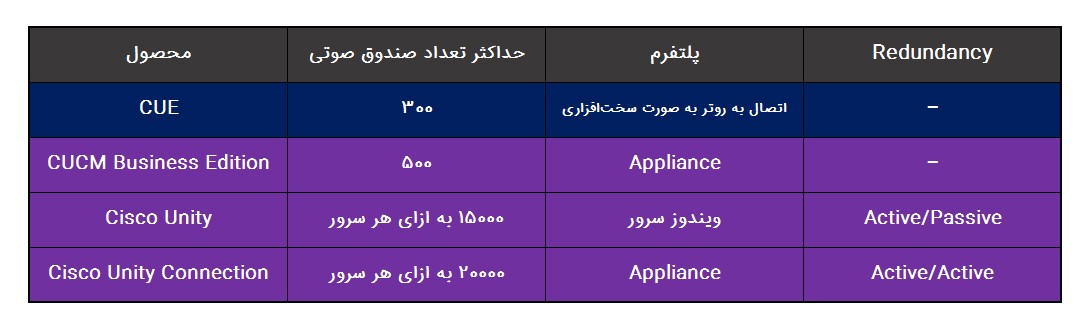
همانطور که میبینید محصولاتی که میتوانند قابلیتهای یاد شده را در اختیار ما قرار دهند در شکلها و پلتفرمهای مختلف توسط سیسکو به بازار عرضه شدهاند که در این میان ، یکی از بهترین راهکارها استفاده از CUC یا Cisco Unity Connection میباشد ، چرا که این محصول به صورت Appliance لینوکسی ارائه شده و میتواند از سرور بکاپ به صورت Active/Active پشتیبانی کند . علاوه بر این همانطور که در جدول فوق مشاهده میکنید این محصول میتواند تعداد زیادی صندوق صوتی در اختیار کاربران سازمان قرار دهد تا همه بتوانند از تمامی امکانات سیستم تلفنی ویپ سازمان استفاده کنند .
اخرین نکتهای که باید در رابطه با این محصول بدانید این است که CUC میتواند به صورت یکپارچه با هر دو Call Manager ارائه شده توسط سیسکو سرویسدهی کند ، که در آینده به طور کامل درباره نحوه تنظیم و راه اندازی آن صحبت خواهیم کرد .
Cisco Unified Communication Manager IM and Presence یکی دیگر از محصولات VOIP سیسکو میباشد که شما میتوانید از آن برای راه اندازی قابلیتهایی مانند چت و ارسال پیام در سازمانهای مورد نظر خود استفاده کنید . نحوه تنظیم و راه اندازی این قابلیت را در سری مقالاتی به صورت جداگانه بررسی خواهیم کرد .
اگر میخواهید سیستم ضبط تماس را روی VOIP سازمان خود راه اندازی کنید باید به سراغ این محصول بروید . طبیعتا استفاده از یک سرور جداگانه پیاده سازی ویپ صرفا برای سیستم ضبط تماس برای بسیاری از شرکتها و سازمانها مقرون به صرفه نخواهد بود به همین دلیل سعی میکنیم تا در یک مقاله یا ویدیویی جداگانه ، برای پیاده سازی سیستم ضبط تماس با هزینهی کمتر راهکاری را خدمت شما عزیزان معرفی کنیم .
به طور خلاصه میتوان گفت این محصول نوعی تلفن نرمافزاری یا Soft Phone میباشد که میتوان آن را در لیست محصولات VOIP سیسکو قرار داد . Cisco Jabber امکانات بسیاری را در اختیار کاربران سازمان قرار میدهد که برخی از این امکانات عبارت است از : دفترچه تلفن نرمافزاری ، تماس صوتی و تصویری ، کنفرانس و …
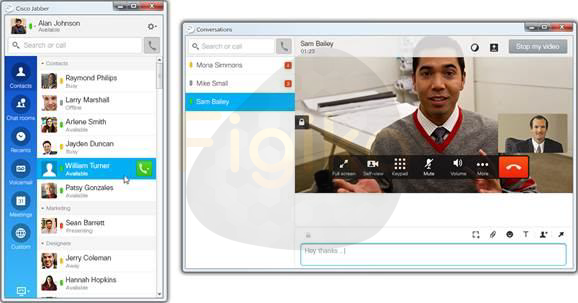
Cisco Webex یکی دیگر از محصولاتی است که سیسکو در زمینه Unified Communications ارائه کرده است . به کمک این محصول میتوانید یک کلاس آموزشی انلاین یا وبینار راه اندازی کنید .
این محصول یکی از جذابترین راهکارهای ارائه شده برای پیاده سازی قابلیت دسترسی به داخلی از راه دور میباشد . به کمک این محصول میتوانید قابلیتی ایجاد کنید تا کاربران سازمان شما بتوانند در هر کجای دنیا که هستند با امنیت کامل به تلفن داخلی خود در سازمان دسترسی داشته باشند .
یکی دیگر از محصولات ویپ سیسکو ، UCCX میباشد . به کمک این راهکار میتوانید اقداماتی مانند اسکریپت نویسی یا تعریف برخی قابلیتهای پیشرفته انجام دهید .
مطالب مرتبط با معرفی راهکارها و محصولات VOIP سیسکو در همین نقطه به پایان میرسد . در مقالات بعدی به بررسی ادامه مطالب جذاب دنیای ویپ خواهیم پرداخت .
سلام به قسمت ششم از مجموعه بلاگ آموزش پیاده سازی و راه اندازی ویپ با راهکارها و محصولات سیسکو خوشآمدید . اگر به خاطر داشته باشید در قسمت قبلی مقالات ، مبحث معرفی محصولات VOIP سیسکو را آغاز کردیم و سپس چند مورد از راهکارهای ارائه شده توسط کمپانی سیسکو را مورد بررسی قرار دادیم . حال همانطور که از عنوان این مقاله پیداست ، در این قسمت از بلاگ آموزشی ویپ میخواهیم مبحث قسمت پنجم مقالات ویپ سیسکو را ادامه داده و به معرفی برخی دیگر از راهکارها و محصولات ویپ سیسکو بپردازیم . با ما همراه باشید .
به طور خلاصه اگر میخواهید هنگام راه اندازی و پیاده سازی VOIP یک سازمان ، قابلیتهایی مانند سیستم تلفن گویا یا IVR ، سیستم صندوق صوتی یا Voice Mail و … را راه اندازی کنید باید به سراغ محصول CUC سیسکو بروید . این محصول به صورت نرمافزاری ارائه شده و روی یک ماشین مجازی با ۱۲۰ گیگ هارد و هشت گیگ رم راه اندازی میشود .
باید بدانید که شرکت سیسکو برای راه اندازی قابلیتهای یاد شده چند محصول متفاوت را به بازار عرضه کرده است که اگر به خاطر داشته باشید در مقاله قبلی در مورد محصول CUE که راهکار سختافزاری آن میباشد نیز صحبت کردیم . در لیست ذیل میتوانید برخی از این قابلیتها را همراه با امکانات و ویژگیهای آنها مشاهده کنید .
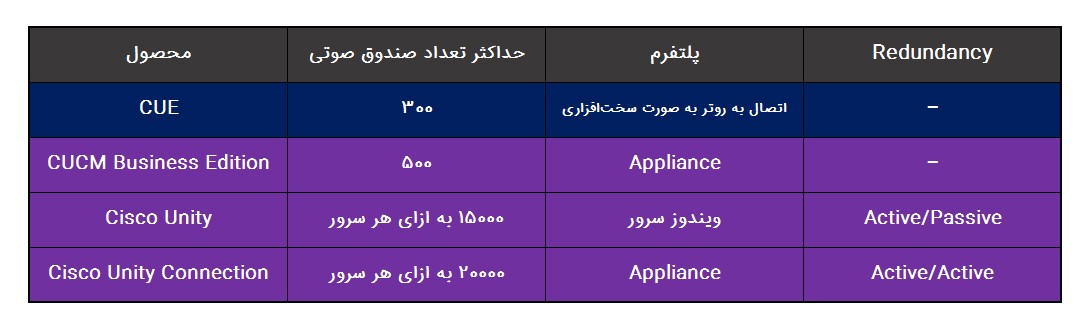
همانطور که میبینید محصولاتی که میتوانند قابلیتهای یاد شده را در اختیار ما قرار دهند در شکلها و پلتفرمهای مختلف توسط سیسکو به بازار عرضه شدهاند که در این میان ، یکی از بهترین راهکارها استفاده از CUC یا Cisco Unity Connection میباشد ، چرا که این محصول به صورت Appliance لینوکسی ارائه شده و میتواند از سرور بکاپ به صورت Active/Active پشتیبانی کند . علاوه بر این همانطور که در جدول فوق مشاهده میکنید این محصول میتواند تعداد زیادی صندوق صوتی در اختیار کاربران سازمان قرار دهد تا همه بتوانند از تمامی امکانات سیستم تلفنی ویپ سازمان استفاده کنند .
اخرین نکتهای که باید در رابطه با این محصول بدانید این است که CUC میتواند به صورت یکپارچه با هر دو Call Manager ارائه شده توسط سیسکو سرویسدهی کند ، که در آینده به طور کامل درباره نحوه تنظیم و راه اندازی آن صحبت خواهیم کرد .
Cisco Unified Communication Manager IM and Presence یکی دیگر از محصولات VOIP سیسکو میباشد که شما میتوانید از آن برای راه اندازی قابلیتهایی مانند چت و ارسال پیام در سازمانهای مورد نظر خود استفاده کنید . نحوه تنظیم و راه اندازی این قابلیت را در سری مقالاتی به صورت جداگانه بررسی خواهیم کرد .
اگر میخواهید سیستم ضبط تماس را روی VOIP سازمان خود راه اندازی کنید باید به سراغ این محصول بروید . طبیعتا استفاده از یک سرور جداگانه پیاده سازی ویپ صرفا برای سیستم ضبط تماس برای بسیاری از شرکتها و سازمانها مقرون به صرفه نخواهد بود به همین دلیل سعی میکنیم تا در یک مقاله یا ویدیویی جداگانه ، برای پیاده سازی سیستم ضبط تماس با هزینهی کمتر راهکاری را خدمت شما عزیزان معرفی کنیم .
به طور خلاصه میتوان گفت این محصول نوعی تلفن نرمافزاری یا Soft Phone میباشد که میتوان آن را در لیست محصولات VOIP سیسکو قرار داد . Cisco Jabber امکانات بسیاری را در اختیار کاربران سازمان قرار میدهد که برخی از این امکانات عبارت است از : دفترچه تلفن نرمافزاری ، تماس صوتی و تصویری ، کنفرانس و …
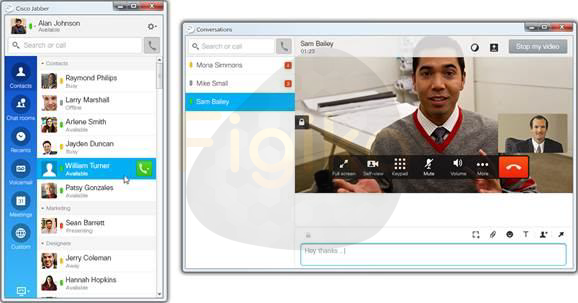
Cisco Webex یکی دیگر از محصولاتی است که سیسکو در زمینه Unified Communications ارائه کرده است . به کمک این محصول میتوانید یک کلاس آموزشی انلاین یا وبینار راه اندازی کنید .
این محصول یکی از جذابترین راهکارهای ارائه شده برای پیاده سازی قابلیت دسترسی به داخلی از راه دور میباشد . به کمک این محصول میتوانید قابلیتی ایجاد کنید تا کاربران سازمان شما بتوانند در هر کجای دنیا که هستند با امنیت کامل به تلفن داخلی خود در سازمان دسترسی داشته باشند .
یکی دیگر از محصولات ویپ سیسکو ، UCCX میباشد . به کمک این راهکار میتوانید اقداماتی مانند اسکریپت نویسی یا تعریف برخی قابلیتهای پیشرفته انجام دهید .
مطالب مرتبط با معرفی راهکارها و محصولات VOIP سیسکو در همین نقطه به پایان میرسد . در مقالات بعدی به بررسی ادامه مطالب جذاب دنیای ویپ خواهیم پرداخت .
سلام . به پنجمین قسمت از مجموعه مقالات آموزش راه اندازی و پیاده سازی VOIP به کمک راهکارهای سیسکو خوشآمدید . همانطور که از عنوان این قسمت از مجموعه بلاگ فیجیکا مشخص است در این مقاله میخواهیم بخشی از محصولات و راهکارهای VOIP سیسکو را معرفی کنیم .
همانطور که همه ما میدانیم شرکت سیسکو یکی از قدرتمندترین ارائه دهندگان راهکارهای سیستمهای تلفنی و زیرساختهای شبکه در جهان میباشد . این شرکت در رابطه با سیستمهای تلفنی تحت شبکه یا ویپ محصولات بسیار متنوعی را ارائه داده است که به کمک آنها میتوانیم یک مرکز تلفن جامع و بینظیر راه اندازی کنیم . محصولات ارائه شده توسط سیسکو همواره برای کارکرد به صورت یکپارچه با هستهی مرکز تلفن ارتباط برقرار میکنند که در ادامه میتوانید ۴ دسته اصلی این محصولات را مشاهده کنید .
(Cisco Unified Communications Manager Express (CME
(Cisco Unified Communications Manager (CUCM
(Cisco Unity Connection (CUC
Cisco Unified Communications Manager IM & Presence
به یاد داشته باشید که این ۴ محصول تنها راهکارها یا دستههای اصلی محصولات ارائه شده توسط سیسکو میباشند و شما میتوانید با استفاده از سرویسها و یا دیگر راهکارهای VOIP سیسکو مرکز تلفن خود را توسعه دهید . در ادامه مقاله به معرفی بخشی از این چهار دسته اصلی و راهکارهای دیگر Cisco خواهیم پرداخت .
همانطور که میدانید روترهای سیسکو علاوه بر مسیریابی برای بستههای دیتا میتوانند نقش یک مرکز تلفن یا حتی یک Voice Gateway قدرتمند را نیز برای ما بازی کنند که همانطور که در قسمتهای قبلی مقالات دیدیم برای این کار باید از ماژولهای مختلف و کارتهای PVDM استفاده کنیم . در مورد این راهکار سیسکو برای راه اندازی و پیاده سازی VOIP سازمان باید با چند نکته آشنایی داشته باشید تا در زمان پیاده سازی سناریوی خود با مشکل مواجه نشوید .
به طور خلاصه میتوان گفت اصلیترین و قدرتمندرین راهکار سیسکو برای پیاده سازی ویپ ، CUCM میباشد . در حقیقت باید بپذیریم که مرکز تلفن CME سیسکو به دلیل محدودیتهایی که دارد تنها برای راه اندازی VOIP برخی سازمانهای کوچک یا متوسط و با قابلیتهایی متوسط مناسب میباشد . اگر میخواهید یکی سیستم ویپ بینظیر همراه با قابلیتهای بسیار کاربردی و جذاب راه اندازی کنید باید به سراغ CUCM بروید . گفتنیست که مرکز تلفن CUCM نیز به تنهایی برخی قابلیتهای معمول مانند IVR و ضبط مکالمه را در اختیار شما قرار نمیدهد و برای این امر نیاز به راهکارهای دیگری که به صورت یکپارچه با CUCM فعالیت میکنند خواهید داشت .
نکته : مرکز تلفن CUCM برای راه اندازی به یک ماشین مجازی با ۱۲۰ گیگ هارد و ۸ گیگ رم احتیاج دارد .
نکته : یکی از مهمترین مزایای CUCM نسبت به CME قابلیت قرار دادن سرور بکاپ برای CUCM میباشد . در مورد سرورهای بکاپ CUCM در مقالات بعدی بیشتر صحبت خواهیم کرد ، فقط برای این که عمق تفاوت این ویژگی CUCM با CME را درک کنید باید بدانید که در هر کلاستر CUCM میتوان یک Publisher و Subscriber 19 قرار داد که نهایتان هشت سرور از آنها میتوانند نقش Call Manager را بازی کند . این در حالی است که سرور بکاپی که برای CME میتوانیم قرار دهیم عملا کاربرد چندانی ندارد .
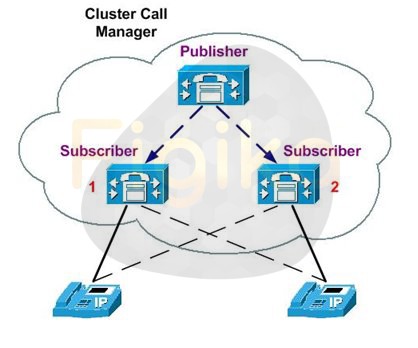
حال که با دو Call Manager اصلی سیسکو آشنا شدید بهتر است به سراغ برخی از راهکارهای توسعه این دو Call Manager برویم . یکی از محصولاتی که سیسکو برای توسعه مرکز تلفن خود ارائه کرده است CUE میباشد که در تصویر ذیل میتوانید یک نمونه از کارتهای آن را مشاهده کنید . این محصول در انواع مختلف با اینترفیسهای مختلف برای قرارگیری در روتر سیسکو تولید میشود تا برخی قابلیتهای جذاب را به مرکز تلفن ما اضافه کند .

برخی از این قابلیتها عبارت است از :
سلام . با یکی دیگر از مجموعه بلاگ آموزش پیاده سازی VOIP با استفاده از سیستم تلفنی Issabel در خدمت شما عزیزان هستیم . در این قسمت از مجموعه بلاگ آموزشی وبسایت فیجیکا میخواهیم به بررسی سرویس Voicemail یا صندوق صوتی در ایزابل بپردازیم . با ما همراه باشید .
اگر کمی با سرویسهای مراکز تلفنی تحت شبکه یا ویپ آشنایی داشته باشید حتما تا به حال بارها و بارها نام سرویس صندوق صوتی یا Voicemail به گوشتان خورده است . به کمک این سرویس میتوانید قابلیتی را روی مرکز تلفن VOIP خود پیاده سازی نمایید که بر اساس سناریو یا تعاریف شما در مواقعی خاص ، فرد تماس گیرنده با یک شماره به سیستم صندوق صوتی متصل شده و یک پیام صوتی برای مخاطب خود ضبط کند تا وی بتواند در اولین فرصت پیام را شنیده و با او ارتباط برقرار کند . سیستم صندوق صوتی یکی از قابلیتهای جذاب و کاربردی میباشد که شما میتوانید این سرویس را در زمان راه اندازی ویپ به مخاطب یا کارفرمای مورد نظر خود ارائه کنید . در ادامه مقاله به بررسی نحوه تنظیم و راه اندازی این سرویس خواهیم پرداخت .
اولین قدم از مراحل تنظیم و راه اندازی این سرویس کاربردی و پرطرفدار ورود به پنل مرکز تلفن ویپ سازمان و سپس ورود به تنظیمات داخلی تلفن مورد نظر که میخواهیم سرویس صندوق صوتی در ایزابل را برای آن راه اندازی کنیم میباشد . همانطور که در تصویر ذیل مشاهده میکنید قابلیت Voicemail به صورت پیش فرض غیر فعال است .
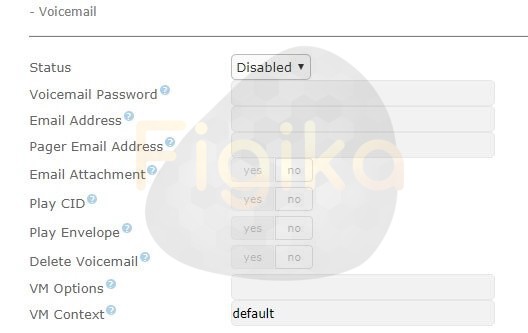
برای فعالسازی این قابلیت باید فیلدهای مربوطه را کامل نموده و سپس تنظیمات را ذخیره نمایید . این فیلدها عبارتاند از :
در قدم بعدی باید تعیین کنیم که تماس در چه مواقعی باید به سمت صندوق صوتی تنظیم شده در ایزابل هدایت شود ؟ بنابراین باید به بخش Optional Destination مراجعه نموده و فیلدهای مربوطه را کامل کنیم . ( هر حالتی را که میخواهید به سمت صندق صوتی ارسال کنید را باید روی گزینه Voicemail قرار دهید . )
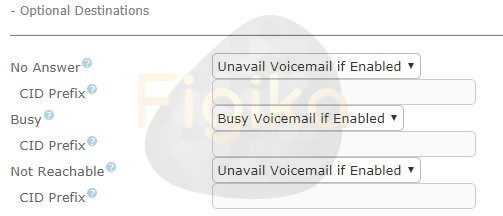
برای این کار کافیست وارد زرمنوی Voicemail از بخش PBX شده تا به تمام پیامهای ضبط شده دسترسی داشته باشد .
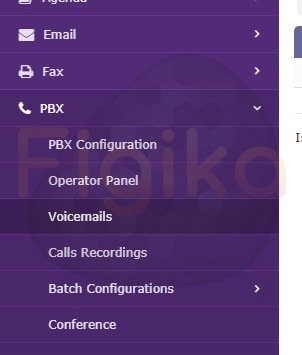

مطالب مرتبط با معرفی ماژول سیستم Voicemail در ایزابل در همین نقطه به پایان میرسد ، در مقاله بعدی با یکی دیگر از مفاهیم جذب دنیای VOIP در خدمت شما عزیزان خواهیم بود . در صورت وجود هرگونه سوال یا ابهام میتوانید از طریق فیلد دیدگاهها با کارشناسان Figika در ارتباط باشد .
سلام . با قسمتی دیگر از سری مقالات آموزشی Figika در خدمت شما عزیزان هستیم . همانطور که از عنوان مقاله پیداست در این قسمت از مجموعه بلاگ آموزش پیاده سازی VOIP با مرزکز تلفن ایزابل میخواهیم به بررسی ماژول Agenda در ایزابل پرداخته و قابلیتهای این ماژول را معرفی نماییم . با ما همراه باشید .
هنگامی که وارد پنل مدیریتی تحت وب مرکز تلفن ویپ خود میشوید یکی از گزینههایی که در سمت چپ این صفحه مشاهده میکنید ، گزینه Agenda میباشد . این ماژول به طور کلی از دو بخش تقویم و دفترچه تلفن تشکیل شده است که در ادامه هر یک از این دو مورد را مورد بررسی قرار میدهیم .
در زیرمنوی Agenda در ایزابل اولین گزینهای که دیده میشود بخش Calendar یا تقویم میباشد که در تصویر ذیل میتوانید این تقویم را مشاهده کنید . یکی از قابلیتهای این تقویم این است که شما با کلیک روی عبارت Create New Event میتوانید یک رویداد جدید در داخل این تقویم ثبت کنید که فیلدهای مربوط به آن را میتوانید در تصویر دوم مشاهده کنید .
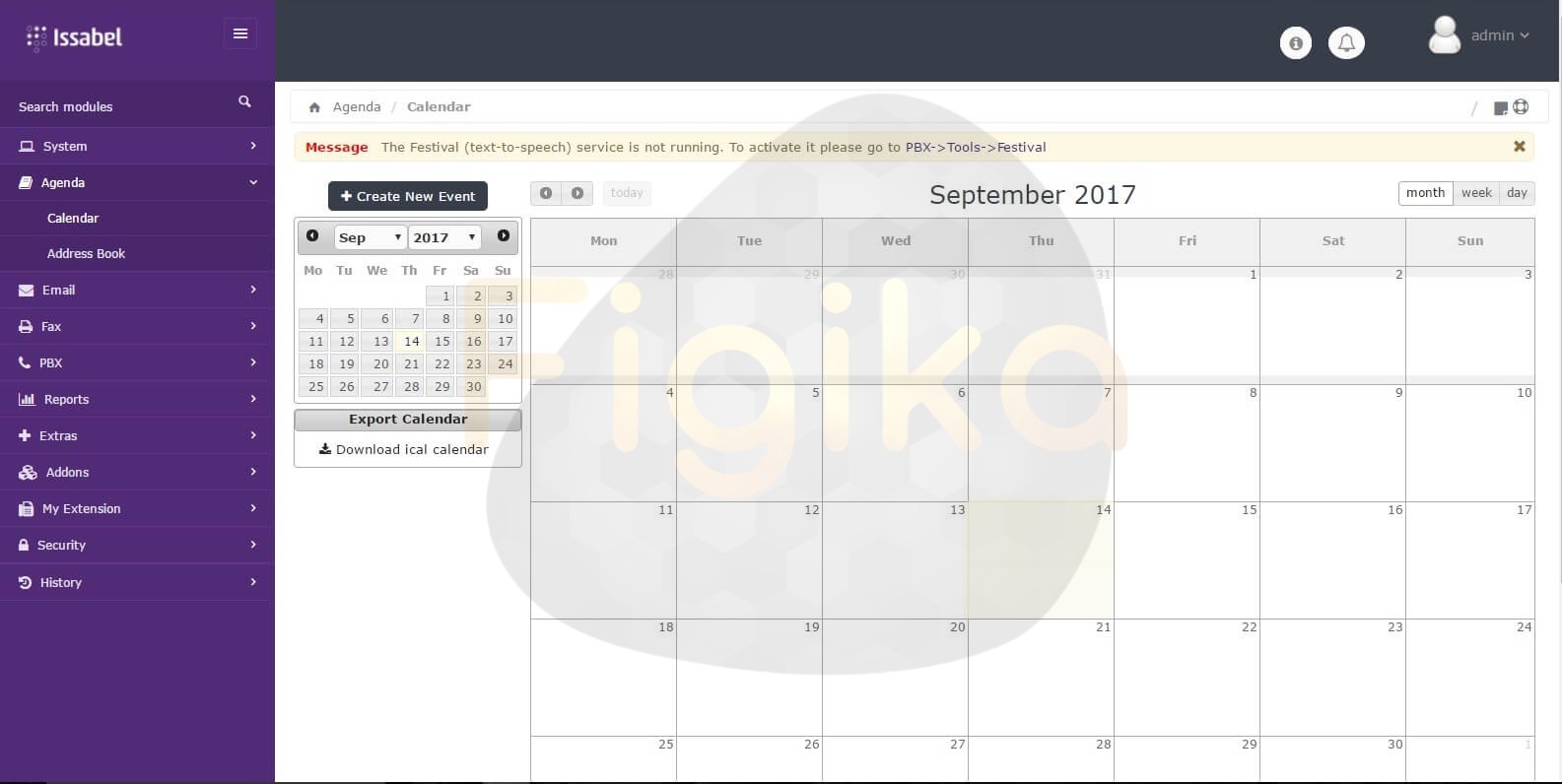
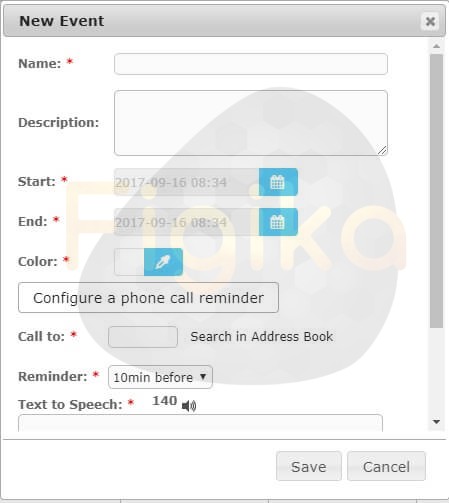
همانطور که مشاهده میکنید شما میتوانید فیلدهای مختلفی را برای رویداد مورد نظر خود ثبت کنید که عبارت است از :
همانطور که گفته شد یکی از قابلیتهای ماژول Agenda در ایزابل دفترچه تلفن تحت وب آن میباشد . برای استفاده از این قابلیت کافیست به بخش Address Book در زیر منوی Agenda مراجعه کرده و با زدن گزینه New Contact ، شمارههای مورد نظر خود را همراه با دیگر اطلاعات مخاطبان برای افزودن به لیست دفترچه تلفن وارد کنید . پس از انجام مراحل ذکر شده برای تماس با مخاطب مورد نظر کافیست روی علامت سبز رنگ نمایش داده شده در مقابل نام وی کلیک کرده تا سیستم تلفنی شما به طور خودکار با وی تماس بگیرد .
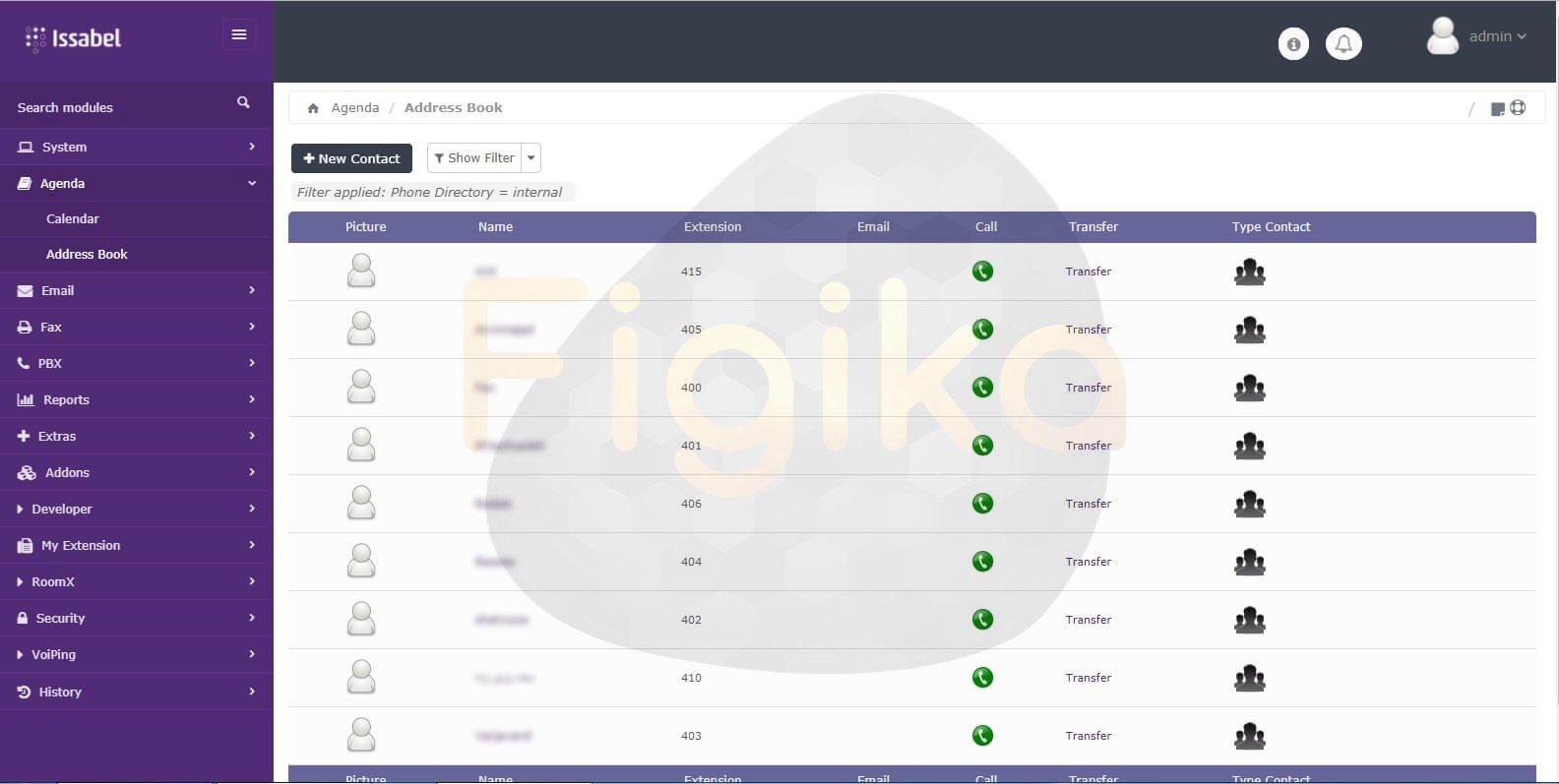
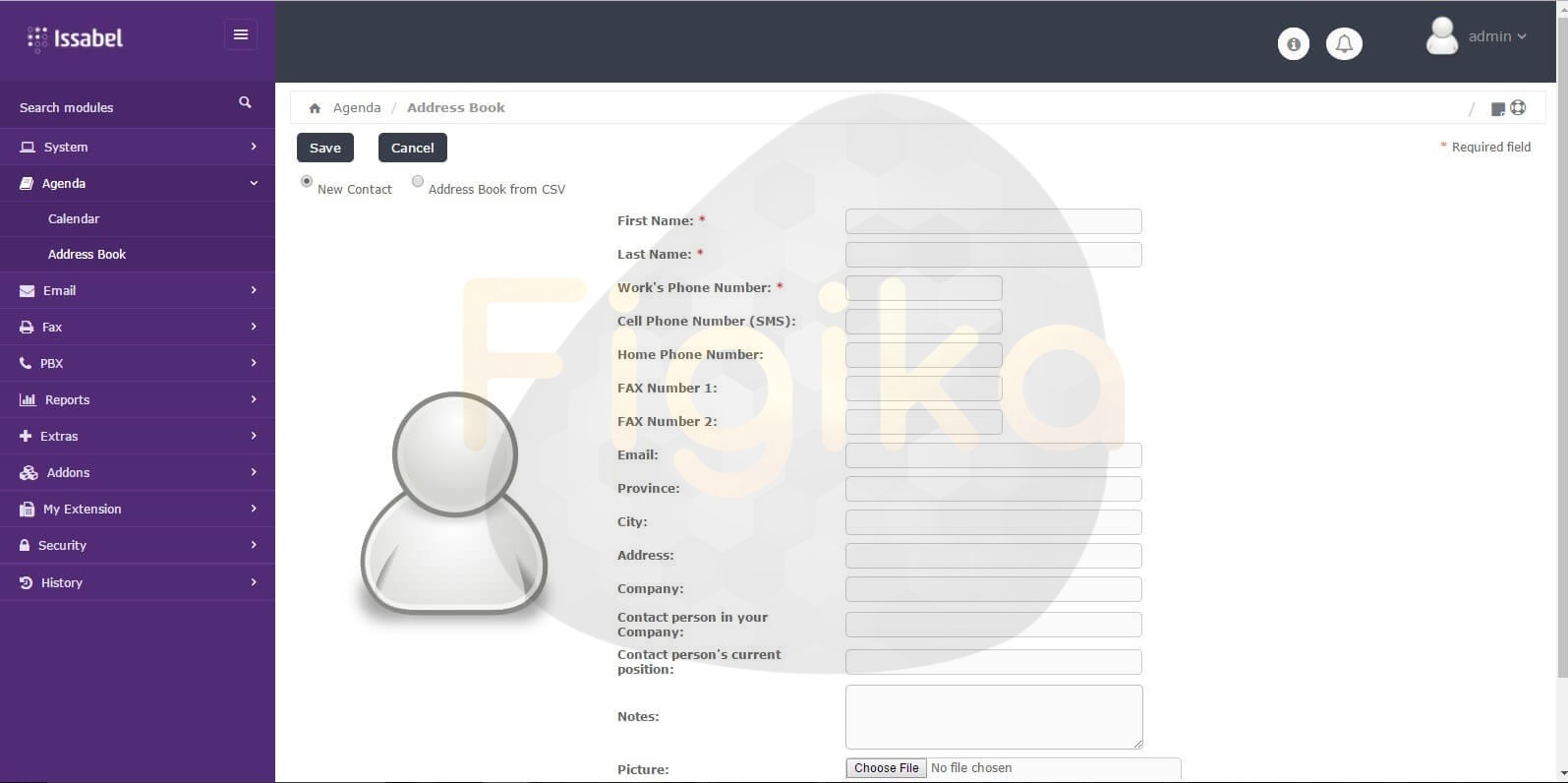
مطالب مرتبط در رابطه ما معرفی ماژول Agenda در ایزابل در همین نقطه به پایان میرسد . در صورت وجود هرگونه سوال یا ابهام میتوانید از طریق فیلد دیدگاهها با کارشناسان فیجیکا در ارتباط باشد .
سلام . با یکی دیگر از مجموعه مقالات آموزش پیاده سازی VOIP با مرکز تلفن ایزابل در خدمت شما عزیزان هستیم . همانطور که از عنوان بلاگ پیداست در این قسمت از مجموعه مقالات آموزشی فیجیکا میخواهیم به بررسی نحو تنظیم قابلیت ضبط مکالمه در ایزابل بپردازیم ، پس با ما همراه باشید .
یکی از مهمترین قابلیتهایی که در بسیاری از پروژههای پیاده سازی ویپ باید آن را تنظیم کنید قابلیت ضبط مکالمه میباشد . برای تنظیم و راه اندازی این قابلیت در مرکز تلفن ایزابل میتوانید از نقاط مختلفی سیستم ضبط مکالمه در ایزابل را فعال نمایید . همانطور که در مقالات قبلی بررسی کردیم یکی از این نقاط مسیرهای ورودی و خروجی مرکز تلفن VOIP شما میباشد که میتوانید فیلد ضبط تماس را در تنظیمات آنها مشاهده کنید .
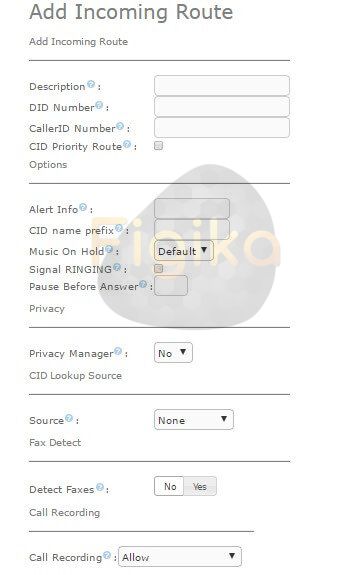
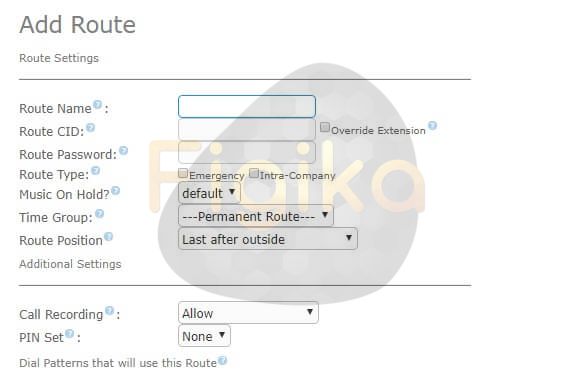
همانطور که میدانید ضبط کردن تمامی تماسها روی مرکز تلفن منابع سختافزاری سرور را به میزان قابل توجهی درگیر میکند ، به همین دلیل در بسیاری از سناریوها ممکن است تنها لازم باشد سیستم ضبط مکالمه در ایزابل را روی تنها چند داخلی به خصوص فعال کنید که در ادامه به بررسی آن خواهیم پرداخت .
نکته : به یاد داشته باشید که تنظیمات انجام شده در Route های تماس به تنظیماتی که برای تک تک داخلیها انجام میدهیم اولویت دارد .
برای این که بتوانید سیستم ضبط مکالمه در Issabel را تنها برای چند داخلی مشخص فعال کنید کافیست به تنظیمات Extension مورد نظر در پنل تحت وب مرکز تلفن ویپ خود مراجعه نموده و فیلدهای ضبط مکالمات را متناسب با نیاز خود تنظیم کنید . در ادامه به بررسی این فیلدها میپردازیم .
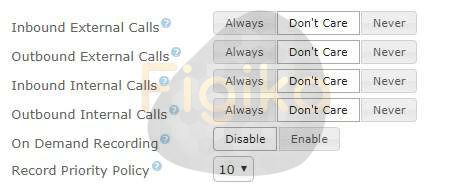
همانطور که مشاهده میکنید شما میتوانید سیستم ضبط مکالمه را در حالتهای مختلفی برای داخلی مورد نظر خود فعال کنید . برای تنظیم این فیلدها دقت کنید که تنظیمات را در جهت درستی اعمال کنید .
حالتهای مختلف ضبط مکالمه :
وضعیتهای مختلف ضبط مکالمه در ایزابل :
نکته : اگر دقت کنید در پایین این بخش فیلدی به نام Record Priority Policy وجود دارد که میزان اولویت تنظیمات این تلفن را تعیین میکند . مثلا فرض کنید دو داخلی با یکدیگر تماس میگیرند و طبق تنظیمات داخلی اول مکالمات نباید ضبط شود و طبق تنظیمات تلفن دوم مکالمات باید حتما ضبط شود . در این حالت مرکز تلفن ایزابل به تنظیماتی عمل میکند که اولویت آن نسبت به دیگری بالاتر باشد .
برای دسترسی به این صداها میتوانید به مسیر /var/spool/asterisk/monitor در مرکز تلفن خود مراجعه کرده و یا برای دسترسی سادهتر به بخش Call Recordings در زیر منوی PBX پنل مرکز تلفن خود مراجعه نمایید .
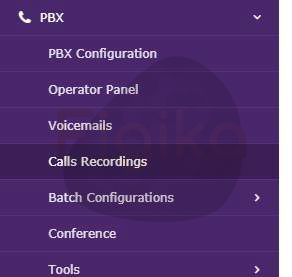
مطالب مرتبط با این مقاله آموزشی نیز به پایان رسید . در قسمت بعدی با یکی دیگر از مباحث کاربردی آموزش راه اندازی VOIP با ایزابل در خدمت شما خواهیم بود .
سلام . با یکی دیگر از مجموعه مقالات آموزش راه اندازی و پیاده سازی سیستم ویپ با مرکز تلفن ایزابل در خدمت شما عزیزان هستیم . در این قسمت از مجموعه بلاگ وبسایت Figika میخواهیم در رابطه با یکی از قابلیتهای کاربردی مرکز تلفن Issabel یعنی قابلیت Follow Me در ایزابل صحبت کنیم . با ما همراه باشید .
برای درک بهتر کاربرد این قابلیت فرض کنید در یک سناریوی راه اندازی VOIP از شما خواسته میشود تا سیستمی پیاده سازی کنید که تا جایی که ممکن است برخی از کامندان شرکت که نقش کلیدی را در سازمان دارند همیشه در دسترس باشند . ، مثلا در یک سازمان کارمندی وجود دارد که به دلایل مختلف مجبور است بین چندین میز یا حتی چند شعبه از شرکت مدام جا به جا شود ، در چنین حالتی برای این که تلفن فرد مورد نظر همیشه در دسترس باشد باید از قابلیت FOLLOW ME در ایزابل استفاده کنید . این قابلیت به شما این امکان را میدهد تا سیستمی پیاده سازی کنید که در مرحلهی اول تماس ، تلفن داخلی کارمند مورد نظر شروع به زنگ خوردن کند و سپس در مرحلهی بعد داخلی وی در شعبات دیگر زنگ خورده و در آخر در صورت عدم پاسخ دهی تلفن همراه وی زنگ بخورد .
در ادامهی این مقاله آموزشی به بررسی نحوه پیاده سازی قابلیت FOLLOW ME در ایزابل خواهیم پرداخت .
برای تنظیم این قابلیت در مرحلهی اول باید وارد پنل تحت وب مرکز تلفن خود شده و سپس از بخش PBX در زیر منوی PBX Configuration روی عبارت Follow Me کلیک کنیم . در این بخش باید داخلی مورد نظرمان را انتخاب نموده تا قابلیت Follow Me را برای آن تنظیم کنیم .
نکته : به یاد داشته باشید که تنظیمات این قابلیت از منوی تنظیمات Extensions ، از طریق عبارت Add Follow Me Settings در دسترس میباشد .
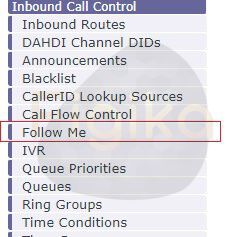
در ادامه فیلدهای مهم و کاربردی تنظیمات این بخش را مورد بررسی قرار خواهیم داد :
Disable : با انتخاب این بخش میتوانید تنظیمات انجام شده برای Follow Me را غیر فعال کنید .
Initial Ring Time : مدت زمان زنگ خوردن داخلی اصلی کاربر مورد نظر را در این فیلد تعیین میکنیم .
Ring Strategy : در این فیلد میتوانیم استراتژی پیاده سازی VOIP زنگ خوردن نقاط موردن نظر خود را تعیین کنیم مثلا اگر این فید را روی Ring all قرار دهیم همه داخلیها با هم شروع به زنگ خوردن میکنند ،
Follow-Me List : در این لیست باید تلفنهایی را که میخواهیم برای پیدا کردن فرد مورد نظر زنگ بخورند را وارد میکنیم ( هر داخلی را در یک خط بنویسید . )
نکته : در لیست Follow Me میتوانید از شمارههای موبایل یا شهری نیز استفاده کنید فقط به یاد داشته باشید که در انتهای آنها از # استفاده نموده و در صورتی که برای دسترسی به خطهای شهری از پیش شماره خاصی استفاده میکنید ، آن پیش شماره را نیز وارد کنید .
Play Music On Hold : در این فیلد میتوانید یک موزیک اختصاصی برای فرد در حال انتظار پخش کنید .
Destination if no answer : اگر در نهایت پس از تماس با تمامی شمارههای لیست فرد مورد نظر باز هم تلفن را جواب نداد تماس باید به کدام سمت انتقال داده شود ؟
نکته : به یاد داشته باشید که زمانی که تماس به یکی از شمارههای شهری یا موبایل برسد ، در صورتی که خط تلفن سازمان مورد نظر شما آنالوگ باشد لیست به اتمام خواهد رسید ، بنابراین ترجیحا شمارههای خارج سازمان را در آخر لیست وارد کنید .
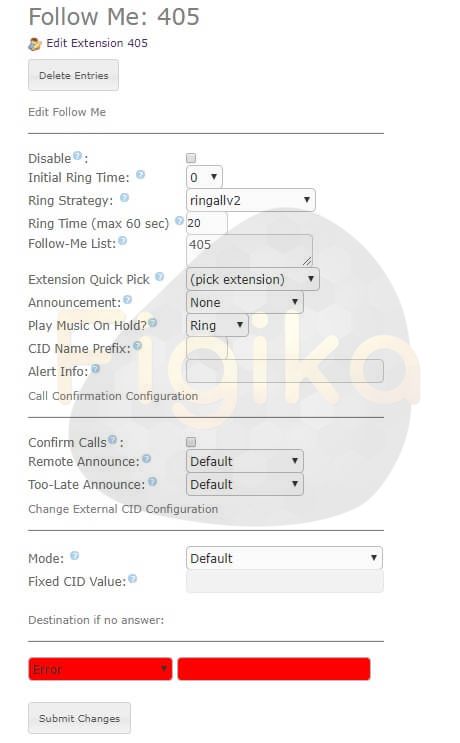
مطالب مرتبط با مقاله آموزشی قابلیت Follow Me در Issabel در همین نقطه به پایان میرسد . در صورت وجود هرگونه سوال یا ابهام در مورد مقاله فوق میتوانید از طریق فیلد دیدگاها با کارشناسان Figika در ارتباط باشید .
سلام . با قسمتی دیگر از مجموعه بلاگ آموزش راه اندازی ویپ با مرکز تلفن ایزابل در خدمت شما عزیزان هستیم . همانطور که از عنوان مقاله آموزشی مشخص است در این قسمت از سری بلاگ آموزشی Figika میخواهیم به بررسی و آموزش نحوه اتصال SIP ترانک مخابرات به ایزابل بپردازیم ، پس با ما همراه باشید .
یکی از راهکارهایی که عموما شرکتها و سازمانها از آن برای برقراری ارتباط با مشتریان خود از آن استفاده میکنند استفاده از خطوط SIP Trunk میباشد که توسط مخابرات و برخی دیگر از سازمانها ارائه میشود . شرکتها به کمک این خطوط میتوانند تعداد زیادی تماس ورودی و خروجی همزمان برقرار کرده و از قابلیتهای دیگر مانند شمارههای ویژه این خطوط نیز استفاده کنند .
شاید بهتر باشد بدانید که پیش از ارائه SIP Trunk توسط مخابرات و یا دیگر سازمانها ، معمولا از خطوط E1 برای برقراری تعداد تماس بالا استفاده میشد که به دلیل هزینه بالای برخی زیرساختها و راه اندازی آن ، این نوع خطوط کم کمک جای خود را به خطوط SIP Trunk دادهاند . البته گفتنی است که هنوز در بسیاری از نقاط کشور به دلیل عدم ارائه خطوط SIP Trunk از خطوط E1 نیز استفاده میشود .
هنگامی که یک شرکت درخواست خود را برای دریافت SIP Trunk مخابرات ثبت میکند ، مخابرات برای راه اندازی سرویس SIP Trunk سازمان یک مودم biz. ، زوج سیم مسی ، یک رنج IP و یک تک IP (مانند مثال ذیل ) به وی تحویل میدهد . برای استفاده از این خط در قدم اول باید سیمهای مسی دریافت شده از مخابرات را به مودم اری شده متصل کنیم و سپس از طریق پورت اترنت موجود در پشت مودم ، مرکز تلفن خود را به مودم biz. وصل کنیم .
مثال از IPهای دریافت شده :
در قدم بعدی باید به سراغ تنظیم مرکز تلفن خود برویم . همانطور که مشاهده میکنید رنج IP که مرکز مخابرات به ما میدهد شامل دو IP/30 میشود که یکی از این دو IP برای خود ما و دیگری برای Gateway ما میباشد ، یعنی ما باید IP اول را روی کارت شبکه مرکز تلفن خود قرار داده و از IP دوم به عنوان Gateway استفاده کنیم . ( به یاد داشته باشید که شما میتوانید تنظیمات راه اندازی VOIP خود و اتصال آن به SIP Trunk مخابرات را با یک کارت شبکه انجام دهید ولی برای عملکرد بهتر مرکز تلفن بهتر است از دو کارت شبکه برای شبکه داخلی و سمت SIP Trunk مخابرات استفاده کنید . )
قدم سوم استفاده از آدرس SBC میباشد . به یاد داشته باشید که به طور کلی مرکز تلفن ما باید تمامی بستههای ایجاد شده را به سمت آدرس SBC مخابرات ارسال کند . اما همانطور که مشاهده میکنید این IP با آدرس شبکه ما در یک رنج نیست بنابراین باید یک خط Route به تنظیمات مرکز تلفن خود اضافه کنیم .
برای این کار باید خط زیر را به فایل etc/sysconfig/network-scripts/NIC اضافه کنیم . ( برای انجام این کار میتوانید از نرمافزار WinSCP استفاده کنید . )
via 10.192.15.210 dev NIC 10.106.30.23
نکته : منظور از NIC در عبارت فوق نام کارت شبکه شما میباشد .
نکته : بعد از انجام عمل فوق برای اعمال شدن تنظیمات باید سرویس شبکه را به کمک کامند service network restart ، ریستارت کنیم .
نکته : اگر مراحل فوق را درست انجام داده باشید باید بتوانید آدرس SBC مخابرات را پینگ بگیرید .
پس از این که مراحل فوق را با موفقیت انجام دادیم برای به پایان رساندن تنظیمات اتصال SIP Trunk مخابرات به ایزابل باید یک ترانک در مرکز تلفن خود ایجاد کنیم تا سیستم تلفنی بتواند از آن برای تماسهای ورودی و خروجی خود استفاده کند . همانطور که در مقالات آموزشی قبلی دیدیم مهمترین بخش تنظیم ترانک در مرکز تلفن ایزابل بخش Peer Details میباشد که باید مانند تصویر ذیل آن را کامل کنیم .
نکته : همانطور که مشاهده میکنید از آدرس SBC در این تنظیمات استفاده شده است .
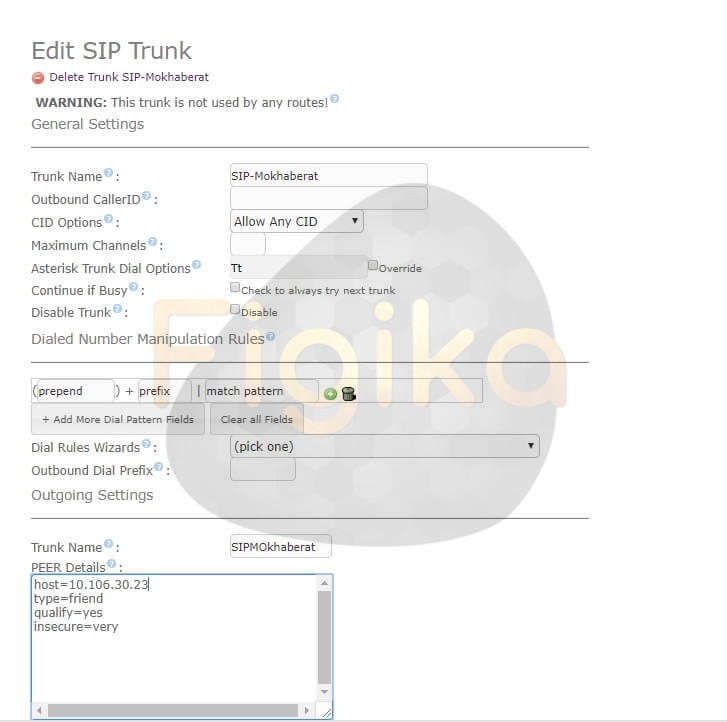
نکته : در صورتی که تمامی مراحل فوق را به درستی پشت سر گذاشته باشید میتوانید وضعیت ارتباط خود را با زدن کامند sip Show Peers در بخش Asterisk CLI در زیر منوی Tools مشاهده کنید ، اگر در پاسخ این کامند وضعیت ترانک ساخته شده OK باشد یعنی کار شما به اتمام رسیده است .
نکته : با توجه به تمام مطالبی که تا این قسمت از سری مقالات آموزش راه اندازی ویپ با ایزابل مطرح کردهایم برای به اتمام رساندن تنظیمات باید Inbound Route و Outbound Route خود را که در مقالات قبلی بررسی کردیم نیز تنظیم کنید .
نکته : در صورتی که موفق نشدید تنظیمات را به درستی به اتمام برسانید بهتر است تمام مراحل را به دقت بررسی کرده تا مشکل را پیدا کنید . مثلا هنگامی که شما IP خود را تنظیم کرده و آدرس Gateway را تعیین میکنید اگر ارتباط شما به درستی برقرار شده باشد باید بتوانید Gateway را پینگ بگیرید و سپس در مرحلهی بعد که Route خود را مینویسید باید بتوانید SBC را پینگ بگیرید .
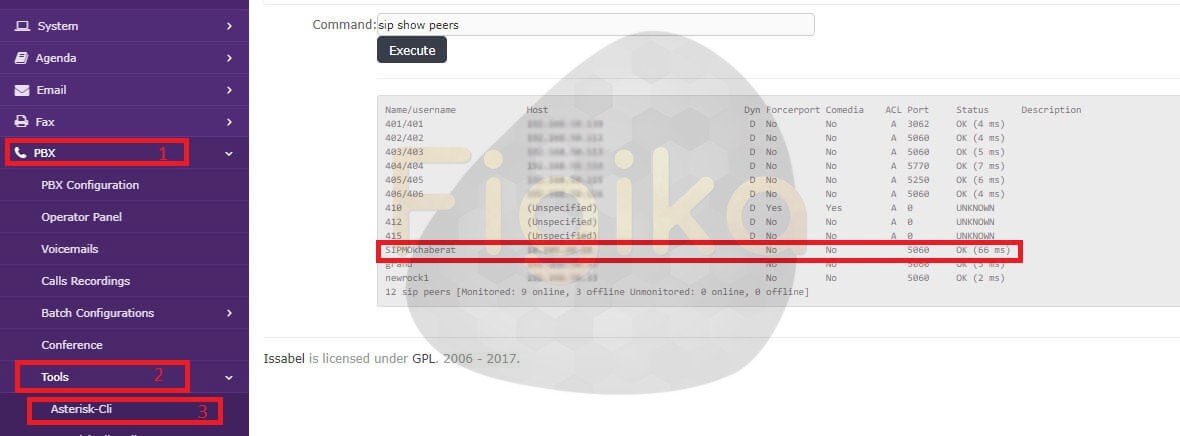
مطالب مرتبط با این مقاله آموزشی در همین نقطه به پایان میرسد . در قسمت بعدی مقالات آموزش پیاده سازی ویپ با مرکز تلفنی Issabel با یکی دیگر از مباحث جذاب دنیای شبکه و ویپ آشنا خواهید شد . در صورت وجود هرگونه سوال یا ابهام در مورد مقاله فوق میتوانید از طریق فیلد دیدگاهها با کارشناسان Figika در ارتباط باشید .
سلام . با یکی دیگر از مجموعه مقالات آموزش راه اندازی VOIP به کمک مرکز تلفن Issabel در خدمت شما عزیزان هستیم . در این قسمت از مجموعه بلاگ آموزشی Figika میخواهیم به بررسی یکی از سناریوهای کاربردی دنیای VOIP یعنی برقراری ارتباط بین دو سرور ایزابل بپردازیم . با ما همراه باشید .
شاید اولین سوالی که برای شما مطرح شود این باشد که اصلا چرا باید بین دو مرکز تلفن VOIP ایزابل ارتباط برقرار کنیم و این ارتباط چه فوایدی دارد ؟ همانطور که میدانید یکی از مهمترین قابلیتهایی که راه اندازی VOIP در اختیار ما قرار میدهد قابلیت توسعه دادن مرکز تلفن و کاهش هزینههای سازمان میباشد . به عنوان مثال سازمانی را در نظر بگیرید که از یک دفتر مرکزی و چند شعبه در نقاط مختلف جغرافیایی تشکیل شده است و روند کاری سازمان به گونهای است که کارمندان شعب در طول روز زمان زیادی را صرف برقراری تماس با دفتر مرکز خود میکنند . طبیعتا اگر در چنین سازمانی تماسهای بین شعب از بستر زیرساختی VOIP شرکت برقرار شود هزینههای تلفنی شرکت به شدت کاهش پیدا کرده و این شرکت میتواند ار ویژگیهای سیستم تلفنی VOIP خود در تماسهای بین شعب نیز استفاده کند . یا مثالی را در نظر بگیرید که تعداد داخلیهای سازمان بسیار زیاد بوده و شرکت مجبور میشود از دو یا چند مرکز تلفن درون سازمان خود استفاده کند .
بنابراین با توجه به مثالهایی که مطرح شد متوجه شدیم که برقراری ارتباط بین دو سرور ایزابل میتواند یکی از مهمترین سناریوهایی باشد که ممکن است در پروژههای خود با آن رو به رو شوید . اما این کار به چه صورت انجام میشود ؟
برای درک بهتر این موضوع به سناریوی ذیل توجه کنید . همانطور که میبینید در این سناریو ما دو مرکز تلفن A و B را داریم که هر کدام از این دو سرور داخلیهای مختص خود را دارند . داخلیهای سرور A همه سه رقمی بوده و با عدد ۲ آغاز میشوند و داخلیهای سرور B همه سه رقمی بوده و با عدد ۳ آغاز میشوند .
هدف از برقراری ارتباط بین این دو سرور این است که داخلیهای هر سمت بتوانند به سادگی با تلفنهای همکار خود در شعبهی مقابل تماس برقرار کنند .
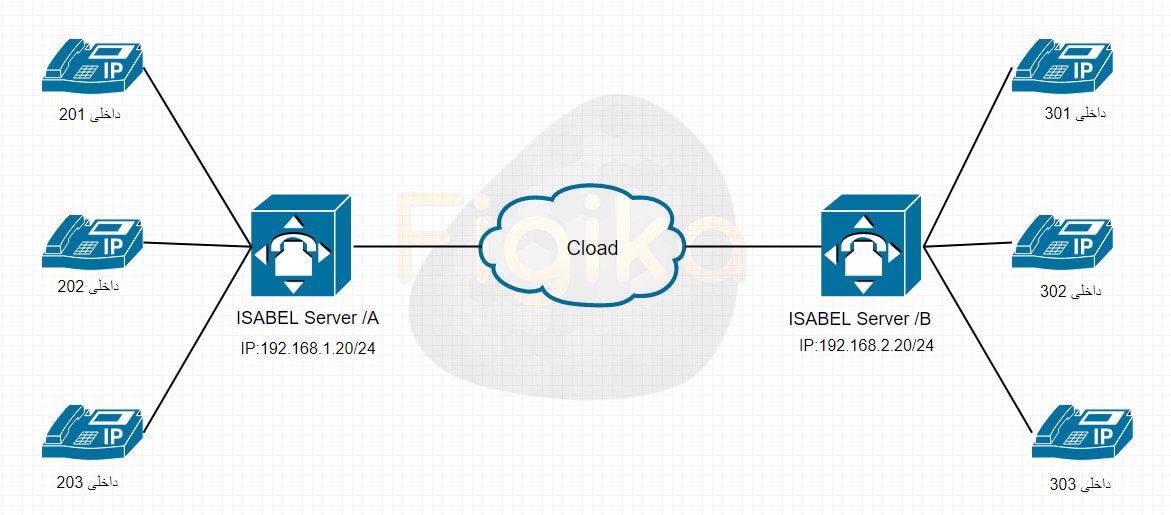
کار را با تنظیمات سرور A آغاز میکنیم . در قدم اول باید یک Trunk ایجاد کنیم و اطلاعات طرف مقابل را در تنظیمات آن وارد کنیم . و در قدم بعد ، در بخش تنظیمات مسیرهای خروجی یا Outbound Route تعیین کنیم که هر کس شمارهای با الگوی ۳XX را ری کرد برای برقراری ارتباط از ترانکی که ساختیم استفاده شود . ( تنظیمات بخش Trunk و Outbound Route در مقالات قبلی آموزش راه اندازی ویپ با ایزابل مورد بررسی قرار گرفته است . )
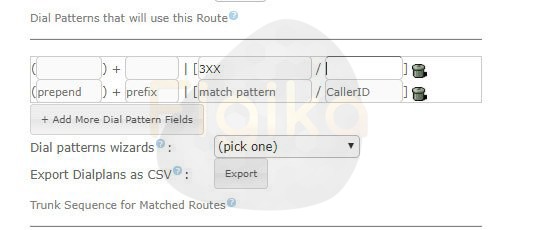
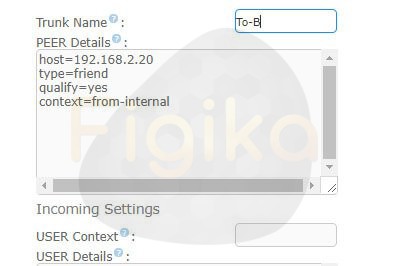
در مرحلهی بعدی باید همان تنظیمات را برای سرور دوم نیز انجام دهیم . یعنی یک ترانک به سمت سرور A ساخته و سپس یک مسیر خروجی ایجاد کنیم و تعیین کنیم که هر کس شمارهای با الگوی ۲XX را ری کرد تماس وی از طریق ترانکی که ساختیم برقرار شود .
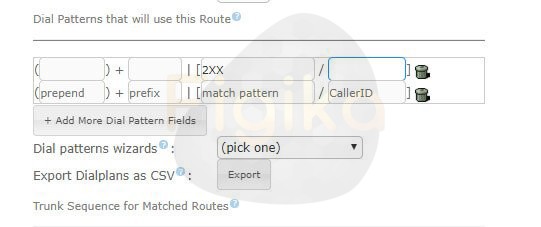
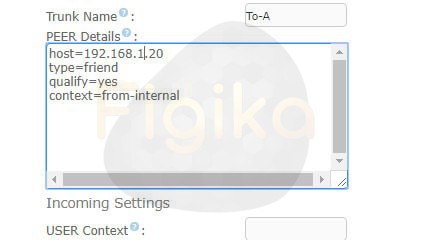
اگر تنظیمات را به درستی انجام داده باشید باید تلفنهای شعب بتوانند با داخلیهای شعبهی مقابل خود ارتباط برقرار کنند .
نکته : یکی از راههای برقراری ارتباط بین شعب این است که به جای استفاده از دو سرور ، از یک سرور استفاده کنیم و تمامی داخلیهای شعبهی دیگر را روی سرور مرکزی سازمان رجیستر کنیم . این کار به دلیل پهنای باند زیادی که مصرف میکند ممکن Figika است باعث ایجاد مشکلات و ناپایداریهایی در سیستم تلفنی سازمان شود . علاوه بر این توجه کنید که در چنین سناریویی تامین امنیت شبکه و سیستم تلفنی سازمان بسیار مهم و ضروری میباشد .
مطالب مرتبط با این مقاله آموزشی در همین نقطه به پایان میرسد . در قسمت بعدی مقالات آموزش پیاده سازی VOIP با ایزابل بحث را با یکی دیگر از مباحث جذاب دنیای ویپ ادامه خواهیم داد .
سلام به همهی علاقهمندان به سیستمهای تلفنی تحت شبکه یا VOIP . با یکی دیگر از مجموعه مقالات آموزش راه اندازی ویپ با مرکز تلفن ایزابل در خدمت شما عزیزان هستیم . همانطور که از عنوان این مقاله آموزشی مشخص است ، در این قسمت از سری مقالات آموزشی Figika میخواهیم شرط زمانی یا Time Condition در ایزابل را مورد بررسی قرار دهیم ، پس با ما همراه باشید .
یکی از سناریوهای جذاب و کاربردی که احتمالا در هنگام پیاده سازی ویپ با ایزابل با آن سروکار خواهید داشت سناریوی تعیین شرط زمانی یا Time Condition در ایزابل میباشد . به کمک این قابلیت میتوانید تنظیماتی را اعمال کنید که سیستم تلفنی سازمان در زمانهای مختلف عکسالعملهای مختلفی از خود نشان دهد . مثلا اگر کسی در ساعات کاری با مجموعه تماس گرفته ، تماس وی به منوی تلفن گویا یا IVR هدایت شود و اگر در ساعات غیرکاری تماس گرفت ، تماس وی به یک اعلان هدایت شده و ساعت کاری مجموعه به صورت صوتی برای وی پخش شود .
برای این که سناریوهای این چنینی را به کمک سیستم تلفنی ایزابل راه اندازی کنید باید از Time Condition استفاده کنیم اما اولین قدم برای استفاده از Time Condition در ایزابل ، تعریف زمانها یا بازههای زمانی برای مرکز تلفن میباشد که این کار را به کمک بخش Time Group انجام میدهیم . بنابراین در مرحلهی اول وارد پنل تنظیمات مرکز تلفن در ایزابل شده و روی Time Group در بخش PBX Configuration کلیک میکنیم .
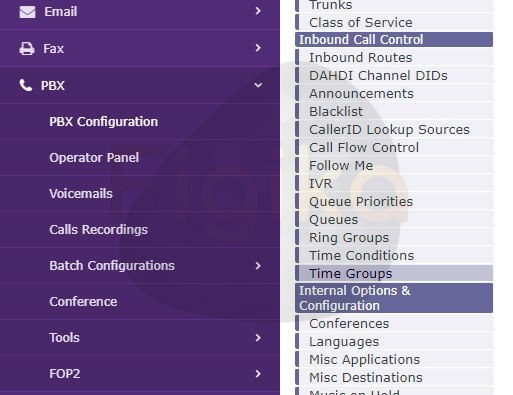
همانطور که در تصویر ذیل مشاهده میکنید این بخش ار چند فیلد تشکیل شده است که در ادامه مورد بررسی قرار میدهیم .
نکته : هر فیلدی که خالی باشد به معنای بی اهمیت بودن آن میباشد . یعنی اگر فقط ساعت شروع و پایان را تعیین کنید این بازه زمانی هر روز تکرار میشود .
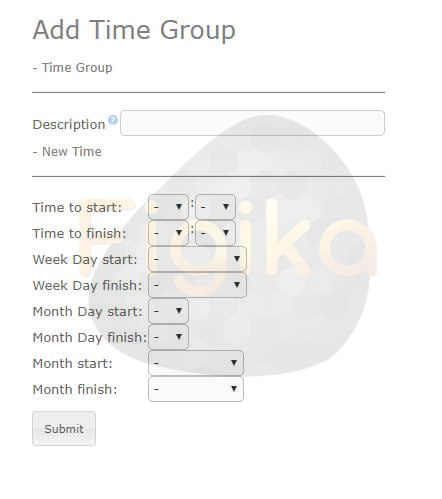
در مرحلهی بعد کافیست وارد بخش Time Condition در بخش PBX Configuration شده و سپس فیلدهای مربوطه را کامل کنید . این فیلدها عبارتاند از :
پس از اعمال تنظیمات فوق کافیست Time Condition ساخته شده را در محل مورد نظر خود استفاده کنید ، مثلا از بخش مسیرهای ورودی تعیین کنید که تمامی تماسهای ورودی به سمت این Time Condition هدایت شود . حال اگر فرد راه اندازی ویپ در بازه زمانی درستی تماس گرفته بود تماس وی به سمت مقصد اول هدایت شده و اگر در خارج از بازه زمانی تماس گرفته بود تماس وی به سمت مقصد دوم هدایت میشود . مطالب مرتبط با این مقاله آموزشی در همین نقطه به پایان میرسد . در قسمت بعدی بحث را با یکی دیگر از مطالب جذاب دنیای VOIP ادامه خواهیم داد .
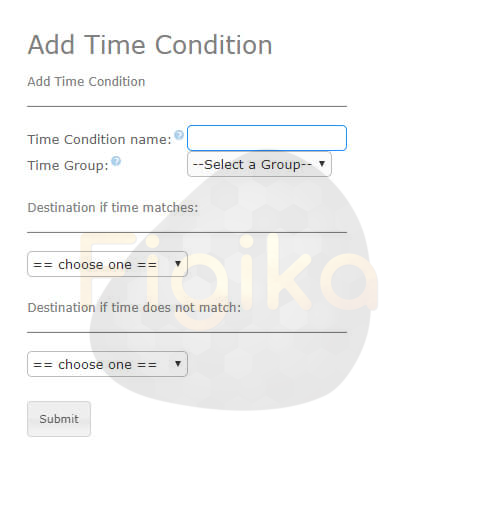
درباره این سایت